La guida passo passo per eseguire il backup di WordPress senza plug-in
Pubblicato: 2022-02-07Stai provando a eseguire il backup del tuo sito WordPress senza un plug-in?
I backup di un sito Web WordPress sono fondamentali: consentono di ripristinare la funzionalità di un sito Web compromesso.
Se il tuo sito Web è stato violato o se devi ripristinarlo a una versione precedente, avrai un sistema di sicurezza con backup.
Il tuo duro lavoro potrebbe andare perso senza un sistema di backup. Se sei un'agenzia di sviluppo WordPress, questo sarebbe inaccettabile per i tuoi clienti.
Poiché i siti WordPress si bloccano per una serie di motivi, come violazioni della sicurezza, gravi errori di sistema o errori umani, i backup sono una parte essenziale della manutenzione giornaliera/settimanale del tuo sito.
Avere a portata di mano un backup del sito Web ti offre anche la massima tranquillità: se qualcosa va storto, sarai in grado di ripristinare rapidamente i tuoi contenuti.
Il modo più semplice e sicuro per eseguire il backup è utilizzare una soluzione di terze parti come WP Umbrella che esegue backup automatici del tuo sito Web e li archivia nel cloud.
Tuttavia, se sei allergico ai plugin, è possibile utilizzare un client FTP (File Transfer Protocol) e PHPMyAdmin per creare un backup manuale del tuo sito web.
Vediamo come eseguire il backup di WordPress senza un plug-in!

Che cos'è il "Backup"? E perché è importante eseguire backup regolari di WordPress
Semplice e semplice, eseguire il backup significa salvare una copia duplicata del tuo sito web. È necessario eseguire il backup del tema, del file (come i plug-in) e del database del tuo sito Web (inclusi post, utenti, commenti e così via).
I backup sono simili al salvataggio di documenti importanti su Google Drive o Dropbox e sul desktop.
In generale, è sempre una buona idea archiviare gli elementi importanti più di una volta e su più supporti (come un disco rigido esterno, una chiavetta USB, sul computer, ecc.).
Lo stesso vale per il tuo sito web.
Backup manuale del tuo sito WordPress
Il modo più semplice per eseguire un backup su un sito WordPress è utilizzare WP Umbrella o un'altra soluzione di backup come updraft.
Tuttavia, questa potrebbe non essere l'opzione migliore per tutti i proprietari di siti web.
In effetti, ci sono alcuni motivi per cui potresti voler evitare i plug-in di backup di WordPress e trovare invece una soluzione alternativa.
Alcuni plug-in di backup favoriscono la facilità d'uso rispetto alle funzionalità, che in genere limitano la loro personalizzazione.
Per chi ha esigenze speciali o requisiti di backup avanzati, potrebbe essere necessario un metodo fai-da-te.
Backup automatici vs backup manuale
È necessario utilizzare una soluzione di backup automatico se:
- Stai facendo backup regolari (da settimanali a giornalieri)
- Stai gestendo più siti WordPress
- Stai facendo dei backup per conto di un cliente
- Vuoi proteggere i backup da diverse fonti (hosting, backup manuale, backup di terze parti archiviato nel cloud, ecc.)
- Non sei a tuo agio con il backup manuale
Dovresti fare un backup manuale se:
- Sono necessarie impostazioni speciali e ulteriore personalizzazione
Come eseguire il backup del tuo sito Web senza un plug-in
Mantenere backup regolari del tuo sito Web è essenziale. È possibile eseguire questa procedura manualmente se non sei interessato all'installazione di un plug-in dedicato o non ne trovi uno che corrisponda alle tue esigenze.
Questo è il modo in cui esegui il backup dell'intero sito Web WordPress senza un plug-in.
Passaggio 1: esegui il backup dei file di WordPress
Il tuo sito WordPress è composto da molti file: file di installazione di base di WordPress, plugin, temi, media, codici personalizzati, ecc.
Non tocchi molto di più dei plugin e dei temi di WordPress quando crei siti WordPress. Nonostante ciò, è comunque consigliabile eseguire regolarmente il backup dell'intero sito.
Non rischiare di ripristinare solo una parte del tuo sito (o peggio, di cercare di capire quale parte manca). Se qualcosa va storto, il backup dell'intero sito rende molto più semplice il ripristino.
Ecco i 5 passaggi che devi seguire per eseguire il backup dei file del tuo sito WordPress:

- Scarica e installa il client FTP FileZilla (gratuito e open source).
- Collegati al tuo sito utilizzando le tue credenziali FTP.
- Individua e copia TUTTI i file del tuo sito.
- Scaricali in una cartella sul tuo computer e salvala.
- Controlla la cartella del tuo computer per assicurarti che tutti i file siano stati trasferiti correttamente.
In genere, puoi trovare i dettagli di accesso FTP all'interno del tuo account cPanel o nella dashboard del tuo provider di hosting.

Per scaricare il tuo sito web, fai clic con il tasto destro sulla cartella della directory principale e fai clic su "download".

Se non sei sicuro, accedi alla dashboard dell'hosting e cerca le impostazioni FTP o contatta il supporto dell'host.

Passaggio 2: crea una copia del database di WordPress
Non è sufficiente eseguire semplicemente il backup dei file del tuo sito.
I file del tuo sito web non contengono tutto il contenuto che hai sul tuo sito web (come i post e le pagine del tuo blog). Un backup completo del tuo sito richiede anche il backup del tuo database MySQL.
WordPress memorizza tutti i suoi dati in un database MySQL. Ciò include ad esempio i tuoi post, pagine, commenti, ecc.
Il backup dei soli file risulterebbe in un sito Web vuoto: nessun post, nessuna pagina, nessuna immagine nella libreria multimediale, ecc.
Per fare una copia del tuo database vai al tuo pannello di hosting e cerca PHPMyAdmin.
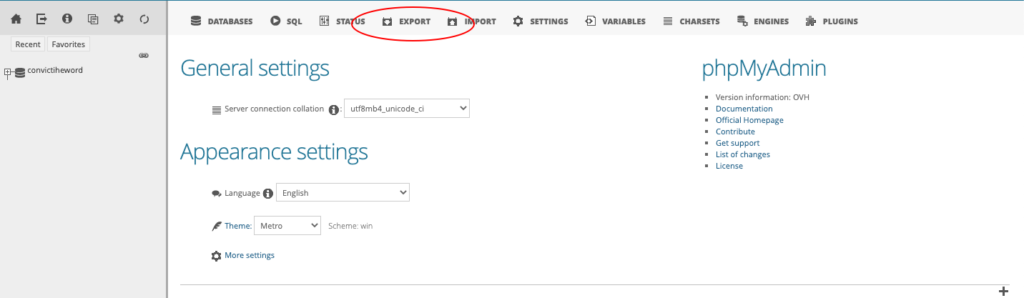
Quindi, cerca la scheda di esportazione e seleziona il formato SQL e l'opzione rapida, a meno che tu non voglia selezionare alcune impostazioni più avanzate.
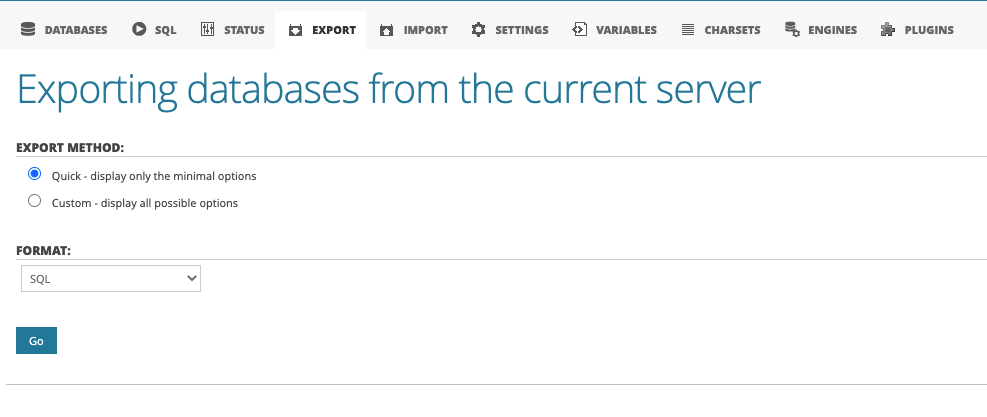
Clicca su vai.
Questo è tutto. Hai un backup del tuo database che può essere facilmente ripristinato caricando questo file nella scheda di importazione di PHPMyAdmin.
Quanto spesso dovresti eseguire backup manuali?
La frequenza con cui aggiorni sia il contenuto che il design del tuo sito determina la frequenza con cui eseguire il backup del sito.
Se aggiorni regolarmente i contenuti, i plug-in e il tema del tuo sito Web, dovresti spesso eseguirne il backup.
Se il tuo sito web non viene aggiornato regolarmente, puoi ridurre la frequenza di backup.
Più spesso esegui il backup del tuo sito Web, meno è probabile che tu perda nuovi contenuti in caso di arresto anomalo.
Backup di WordPress senza plug-in Domande frequenti
Quali sono le due parti per eseguire il backup del tuo sito WordPress?
È necessario eseguire il backup sia del database che dei file durante il backup del sito WordPress. Esegui il backup dell'intero sito, nonché del database di WordPress.
È lungo per eseguire un backup manuale del sito WordPress?
Dovresti bloccare circa 30 minuti per eseguire un backup manuale del tuo sito web. Può volerci più tempo se il tuo sito web e il database sono davvero pesanti.
È difficile eseguire il backup di WordPress?
Il backup di WordPress non è difficile. Se utilizzi una soluzione all-in-one come WP Umbrella, puoi persino eseguire un backup in meno di 3 clic!
Conclusione: dovresti sempre conservare diversi backup del tuo sito web
I backup sono fondamentali, perché ti permetteranno di ripristinare rapidamente il tuo sito Web in caso di arresto anomalo.
Per questo motivo, dovresti eseguire il backup del tuo sito Web più volte.
Ti consiglio di conservare almeno tre copie di backup dei tuoi contenuti su supporti diversi (come un CD, un disco rigido, il desktop, il cloud, ecc.).
In questo modo, se un backup è danneggiato e se un supporto si rompe, avrai comunque una copia valida del tuo sito Web pronta per essere ripristinata!
Spero che questo articolo su come eseguire il backup di WordPress senza plug-in sia stato utile!
Potresti anche essere interessato alla mia guida definitiva sul monitoraggio dei tempi di attività per WordPress.
